microsoft office word是微软公司的一个文字处理器应用程序。给用户提供了用于创建专业而优雅的文档工具,帮助用户节省时间,并得到优雅美观的结果。

Word设置页面高度的方法:
1、打开或新建一篇文档,在顶部的功能区选择【页面布局】。
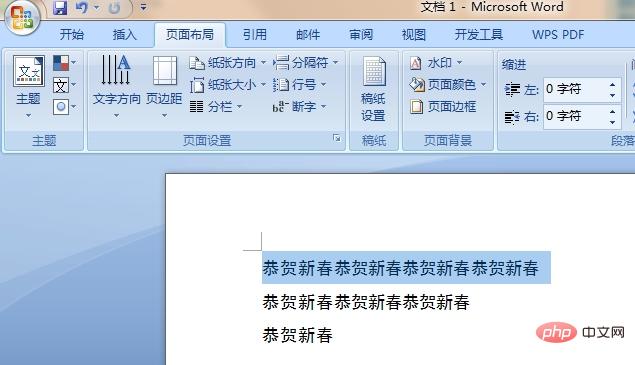
2、在【页面布局】的页面设置功能区,点击页面设置右下角的小按钮打开页面设置。
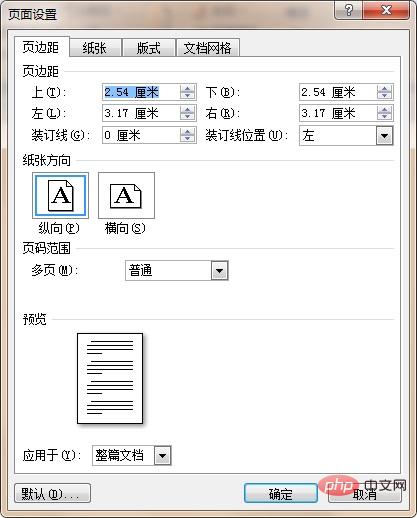
3、打开页面设置功能菜单后选择【纸张】功能页签。根据自己的需要在高度栏中输入数字即可,单位默认为厘米。
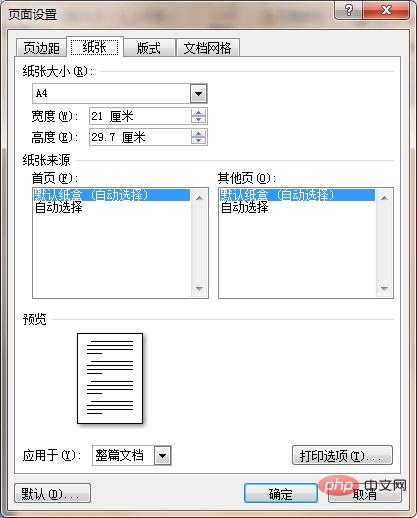
6、最后点击【确定】保存设置即可。
更多Word 相关技术文章,请访问Word教程栏目进行学习!
以上就是word页面高度怎么设置的详细内容,更多请关注php中文网其它相关文章!

全网最新最细最实用WPS零基础入门到精通全套教程!带你真正掌握WPS办公! 内含Excel基础操作、函数设计、数据透视表等

Copyright 2014-2025 https://www.php.cn/ All Rights Reserved | php.cn | 湘ICP备2023035733号